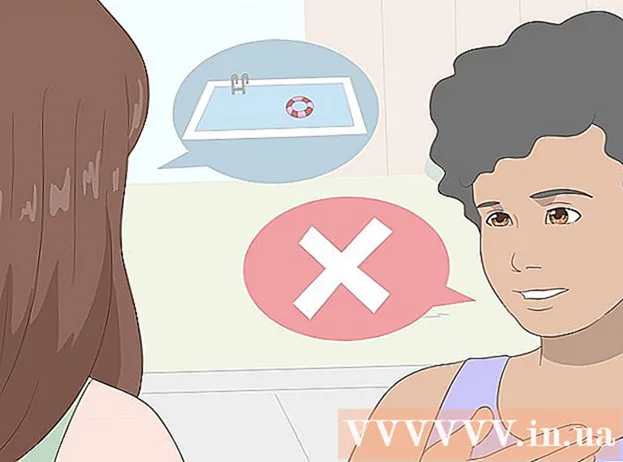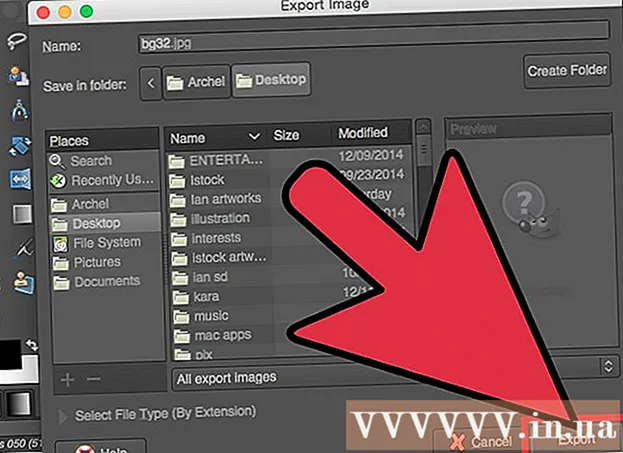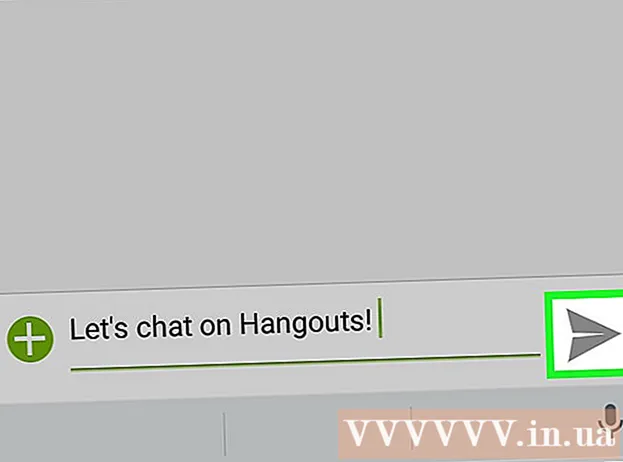Schrijver:
Charles Brown
Datum Van Creatie:
9 Februari 2021
Updatedatum:
1 Juli- 2024

Inhoud
- Stappen
- Methode 1 van 3: Een screenshot maken met knoppen
- Methode 2 van 3: Een screenshot maken met de stylus
- Methode 3 van 3: Maak een screenshot met je hand
- Tips
De Samsung Galaxy Note II telefoon en tablet zijn tegenwoordig behoorlijk populair. Het is half telefoon, half tablet en wordt bestuurd door de S Pen. In tegenstelling tot andere Android-apparaten is het heel eenvoudig om schermafbeeldingen te maken die per e-mail en sms kunnen worden verzonden.
Stappen
Methode 1 van 3: Een screenshot maken met knoppen
 1 Zet je Galaxy Note II aan. Open het scherm dat u wilt vastleggen.
1 Zet je Galaxy Note II aan. Open het scherm dat u wilt vastleggen.  2 Druk op de aan/uit-knop van de telefoon.
2 Druk op de aan/uit-knop van de telefoon. 3 Druk tegelijkertijd op de startknop en de aan / uit-knop van de telefoon.
3 Druk tegelijkertijd op de startknop en de aan / uit-knop van de telefoon. 4 Houd de twee knoppen een paar seconden ingedrukt totdat u de klik van de afbeelding hoort. Wanneer het scherm knippert, betekent dit dat de schermafbeelding met succes is gemaakt.
4 Houd de twee knoppen een paar seconden ingedrukt totdat u de klik van de afbeelding hoort. Wanneer het scherm knippert, betekent dit dat de schermafbeelding met succes is gemaakt.  5 Open de afbeeldingengalerij. Zoek de foto die je zojuist hebt gemaakt.
5 Open de afbeeldingengalerij. Zoek de foto die je zojuist hebt gemaakt.
Methode 2 van 3: Een screenshot maken met de stylus
 1 Zet je Galaxy Note II aan. Haal de S Pen eruit die aan de onderkant is bevestigd.
1 Zet je Galaxy Note II aan. Haal de S Pen eruit die aan de onderkant is bevestigd.  2 Open de pagina waarvan u een momentopname wilt maken.
2 Open de pagina waarvan u een momentopname wilt maken. 3 Druk met uw vinger op de zijknop op de S Pen.
3 Druk met uw vinger op de zijknop op de S Pen.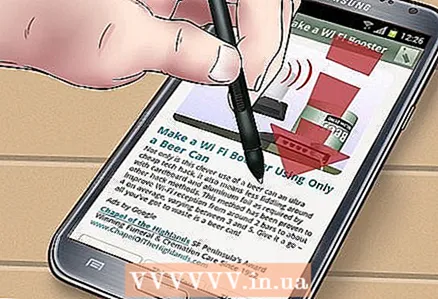 4 Raak het scherm aan.
4 Raak het scherm aan. 5 Wacht even tot je een klik hoort. Het scherm knippert, wat betekent dat de schermafbeelding is gemaakt.
5 Wacht even tot je een klik hoort. Het scherm knippert, wat betekent dat de schermafbeelding is gemaakt.  6 De momentopname is te vinden in de Phone Image Gallery.
6 De momentopname is te vinden in de Phone Image Gallery.
Methode 3 van 3: Maak een screenshot met je hand
 1 Schakel uw Samsung Galaxy-apparaat in.
1 Schakel uw Samsung Galaxy-apparaat in. 2 Druk op de menuknop op je telefoon.
2 Druk op de menuknop op je telefoon. 3 Selecteer de optie Instellingen.
3 Selecteer de optie Instellingen. 4 Klik op Beweging of Beweging.” Selecteer vervolgens 'Hand' of 'Handbeweging'. Dit verandert de manier waarop informatie in de Galaxy Note II wordt ingevoerd.
4 Klik op Beweging of Beweging.” Selecteer vervolgens 'Hand' of 'Handbeweging'. Dit verandert de manier waarop informatie in de Galaxy Note II wordt ingevoerd.  5 Vink het selectievakje aan naast 'Vegen om scherm vast te leggen' of 'Palmvegen om vast te leggen'.”
5 Vink het selectievakje aan naast 'Vegen om scherm vast te leggen' of 'Palmvegen om vast te leggen'.” 6 Open de pagina waarvan u een momentopname wilt maken.
6 Open de pagina waarvan u een momentopname wilt maken. 7 Veeg met uw rechterhand van rechts naar links of van links naar rechts over het scherm. Als handbediening is ingeschakeld, kunt u op deze manier schermafbeeldingen maken totdat u deze optie uitschakelt.
7 Veeg met uw rechterhand van rechts naar links of van links naar rechts over het scherm. Als handbediening is ingeschakeld, kunt u op deze manier schermafbeeldingen maken totdat u deze optie uitschakelt.  8 De foto's worden opgeslagen in de Fotogalerij op uw telefoon.
8 De foto's worden opgeslagen in de Fotogalerij op uw telefoon.
Tips
- De Galaxy Note II draait op het Jelly Bean-besturingssysteem. Eind 2013 - begin 2014 zal Android het Android 4.3 Jelly Bean-systeem voor de Galaxy Note II uitbrengen. Met de release van deze update kan de methode voor het vastleggen van uw scherm veranderen.